修改完成后 , 按下“esc”键 , 进入命令模式 。 听到电脑叮叮响后 , 键入“:wq”3个字符后回车 。

文章插图
在一般情况下 , 我们不再需要对蒋公做任何设置就可以运行了 。 已经安装的监工会运行在端口4000上 。 开发者缺省使用端口5000 , 但是由于本人有其他的应用使用了端口5000 , 并且已经在路由器上对端口5000做了映射 , 所以本例中的安装包已被改成端口4000了 。
如果你想改去其他端口 , 可以用vi命令来修改监工的配置文件 。
vi crysadm/config.py
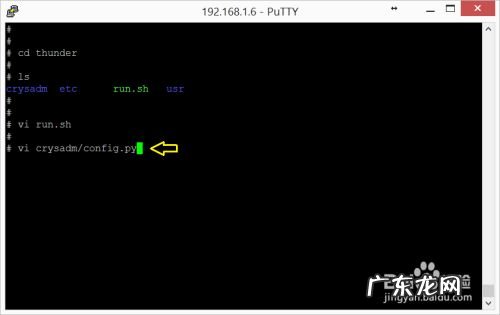
文章插图
接下来我们需要建立自启动文件 , 这样在盒子重启后 , 监工才会自动运行 。 同样地 , 用vi命令来建立自启动文件 。
vi /etc/init.d/S95crysadm
此文件还是比较简单的 , 只需确图中保下划线所示处用你的分区名字来代替即可 。
最后记得用chmod来赋予自启动文件相应的运行权限 。
chmod 777 /etc/init.d/S95crysadm
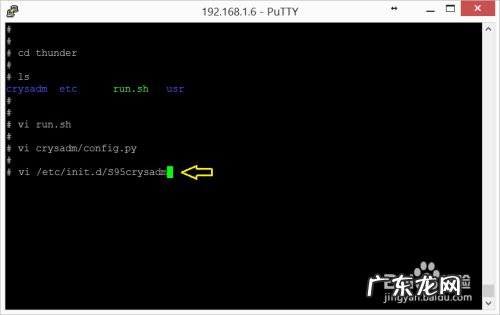
文章插图
至此安装配置顺利完成 。 运行启动文件run.sh来启动云监工 。
sh run.sh
第一次运行时可能有点慢 , 可能是在后台建立相关数据库以及启动网站服务器的缘故 , 可能需要等上几十秒把 。 放松一下 , 去泡杯咖啡吧 。
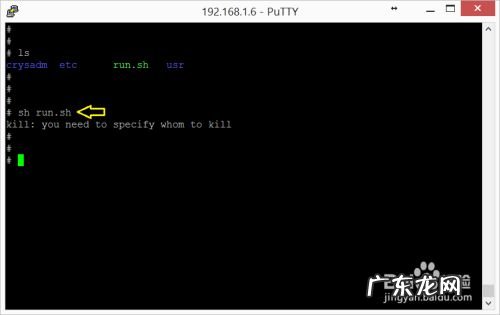
文章插图
现在用浏览器来访问我们的云监工 。 请参考附图 , 记得使用正确的地址 。 你应该用你自己盒子的IP来访问 。
重要的事情说三遍:
访问这个地址只有一次机会 , 失败就要从头来起 。
访问这个地址只有一次机会 , 失败就要从头来起 。
访问这个地址只有一次机会 , 失败就要从头来起 。
如果你看到附图所示的内容 , 那么恭喜你了 , 你成功了 。 页面上显示了初始的管理员用户名和密码 。 千万不要手贱去刷新此页面 , 这个页面只会在第一次访问时出现 , 第二次访问时就会跳去用户登录界面 。
所以千万千万记得 , 页面没显示出来时要耐心等待 。 页面出来后马上记下用户名和密码 。 你只有一次机会 。
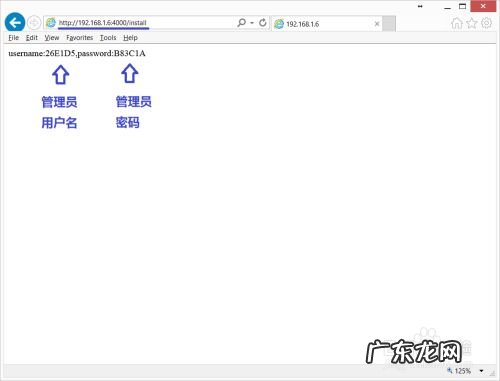
文章插图
现在可以按图中所示URL , 访问用户登录页面了 。
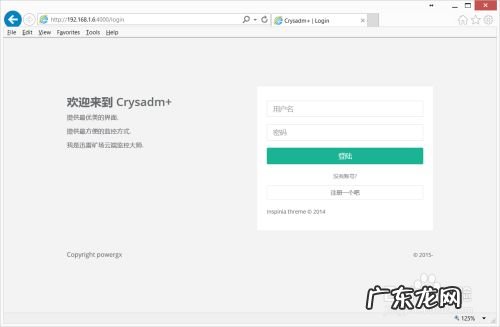
文章插图
成功登录后 , 第一件要做的是就是马上改掉管理员密码 。 好了 , 你已经成功安装运行了私有的云监工了 。

文章插图
至于如何使用此系统 , 就不在本文的范畴内了 , 大家自己去摸索吧 。 在这里我简单的显示几张运行效果图 。
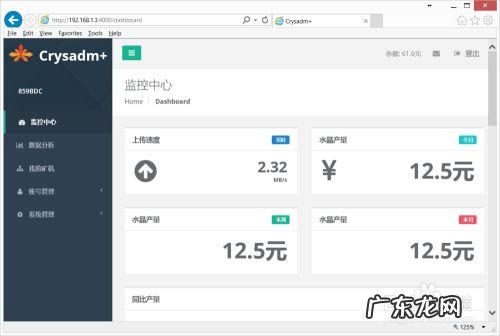
文章插图
在实际使用中 , 我发现在盒子上运行云监工不是很稳定 , 经常在运行6、7个小时后会无法通过浏览器访问 。 奇怪的是 , 后台数据采集还在进行中 。 原因不详 , 可能是盒子的硬件是在是太低端的缘故吧 , 内存才256M 。
我的方法就是定时重启监工 。 这就需要用到LINUX的cron服务 。 简单来说 , cron就是盒子操作系统自带的定时器 。 通过正确的设置 , 用户可以灵活地定时运行各种命令 , 包括重启云监工系统 。
- 如何在电脑和手机上打出日语
- 如何录制手机上的屏幕
- 如何快速查找手机上的内容
- 硬盘分区表损坏如何修复 硬盘分区表如何修复
- 如何清除u盘里的autorun.inf病毒 U盘中的Autorun.inf怎么删除
- 关闭u盘自动运行 如何阻止U盘自动运行
- u盘efi分区有什么用 如何给U盘配置efi引导分区
- U盘 如何在PE系统中将硬盘重新分区(pe系统u盘被分区了怎么还原)
- 如何制作u盘启动盘安装win10系统 如何制作U盘启动盘
- 没有u盘如何装系统 没有U盘怎么安装win7系统
特别声明:本站内容均来自网友提供或互联网,仅供参考,请勿用于商业和其他非法用途。如果侵犯了您的权益请与我们联系,我们将在24小时内删除。
